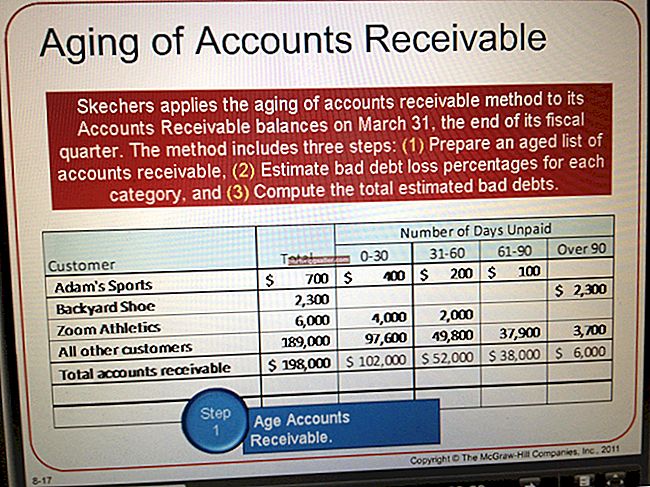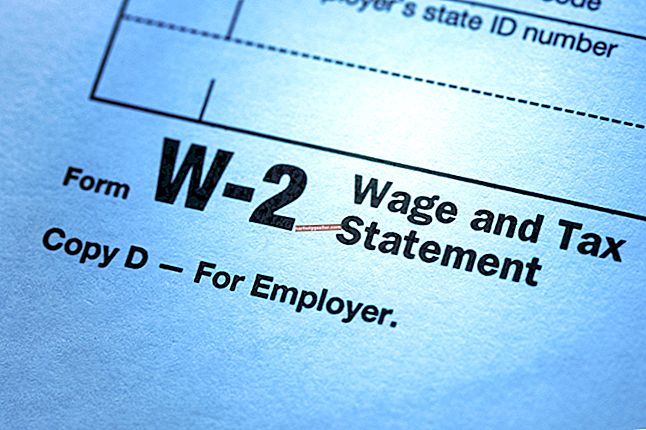Các chương trình máy tính như Microsoft Word là công cụ mạnh mẽ cho các chủ doanh nghiệp để tạo và chỉnh sửa tài liệu. Tài liệu Word có phần mở rộng tệp .docx đại diện cho chương trình xử lý văn bản. Mặc dù chương trình có thể chứa nhiều hình ảnh khác nhau trong tệp, nhưng bạn không thể lưu trực tiếp tệp Word dưới dạng tệp .jpeg, là định dạng tệp cho hình ảnh. Tùy thuộc vào chính xác những gì bạn cần chụp kỹ thuật số dưới dạng JPEG, bạn có thể cần thực hiện một số bước để chuyển đổi tệp .doc thành tệp .jpg.
Sử dụng Microsoft Paint
Nhiều hệ thống máy tính đã cài đặt Microsoft Word cũng có Microsoft Paint. Paint là một chương trình phần mềm chỉnh sửa hình ảnh và đồ họa thân thiện với người dùng. Để chuyển đổi Word sang JPEG, bạn cần thực hiện chuyển đổi "văn bản dưới dạng hình ảnh" hoặc "tài liệu dưới dạng hình ảnh" liên quan đến cả Word và Paint.
Bắt đầu bằng cách mở tệp Word. Định kích thước tài liệu để toàn bộ tài liệu hiển thị trên màn hình bằng cách sử dụng các tính năng thu phóng trong Word. Bạn chỉ có thể chuyển đổi những gì hiển thị trên màn hình, vì vậy hãy đảm bảo kích thước phù hợp. Hãy nhớ rằng các phần khác của màn hình hiển thị cũng sẽ được chụp, nhưng bạn có thể xóa phần thừa trong trình chỉnh sửa hình ảnh. Nhấn nút "Print Screen" trên bàn phím để sao chép phần hiển thị của tài liệu Word.
Đi tới menu Bắt đầu và mở Microsoft Paint. Trong menu Chỉnh sửa, chọn "Dán". Phần được sao chép của tài liệu Word xuất hiện trong tệp Paint. Sử dụng công cụ Crop để loại bỏ bất kỳ phần không mong muốn nào của tài liệu. Chọn "Lưu dưới dạng" trong menu Tệp và đặt tên cho tệp. Dưới tên tệp, hãy đảm bảo phần mở rộng của tài liệu là .jpeg hoặc .jpg để đảm bảo bạn có tệp JPEG. Lặp lại quy trình này cho các trang bổ sung trong tài liệu Word.
Sử dụng PowerPoint
PowerPoint là một chương trình Microsoft Office được sử dụng để tạo các slide thuyết trình tĩnh và động. Phần mở rộng tệp PowerPoint tiêu chuẩn là .ppt, nhưng bạn có thể lưu tệp ở định dạng .jpeg nếu bạn thay đổi loại phần mở rộng tệp trong quá trình lưu.
Mở tài liệu Word và một bản trình bày PowerPoint trống mới. Chọn một mẫu trống trong PowerPoint để ngăn các nền bổ sung hiển thị trong tài liệu cuối cùng. Sao chép tài liệu Word bằng cách sử dụng "Chọn tất cả" và "Sao chép" trong menu chỉnh sửa của Word. Sau khi sao chép, hãy chuyển đến trang chiếu PowerPoint. Mở hộp văn bản và dán thông tin từ Word vào hộp đó. Xóa bất kỳ hộp văn bản và hình ảnh nào khác nếu có trên mẫu trang chiếu. Chọn "Lưu dưới dạng" trong menu Tệp và đặt tên cho tệp. Chọn phần mở rộng tệp .jpeg trong menu thả xuống bên dưới tên để lưu tệp dưới dạng JPEG.
Chuyển đổi tệp của bên thứ ba
Nhiều chương trình của bên thứ ba tồn tại để chuyển đổi tệp từ định dạng này sang định dạng khác. Zamzar hoặc Neevia Technologies là hai chương trình như vậy bạn có thể sử dụng. Hầu hết các công cụ này yêu cầu bạn tìm kiếm và mở tệp trong chương trình của bên thứ ba. Khi tệp được chọn, bạn chọn phần mở rộng tệp mới mong muốn cho tài liệu. Trong trường hợp này, bạn sẽ sử dụng phần mở rộng .jpeg. Tệp thường được chuyển đổi với một tùy chọn để tải xuống sau khi hoàn thành hoặc để gửi tệp qua email cho chính bạn.
Cảnh báo
Sử dụng các chương trình phần mềm của bên thứ ba khiến người dùng có nguy cơ bị spam hoặc vi-rút máy tính. Hãy thận trọng khi làm việc với các giải pháp của bên thứ ba được tìm thấy trực tuyến để chuyển đổi tệp Word sang JPEG.